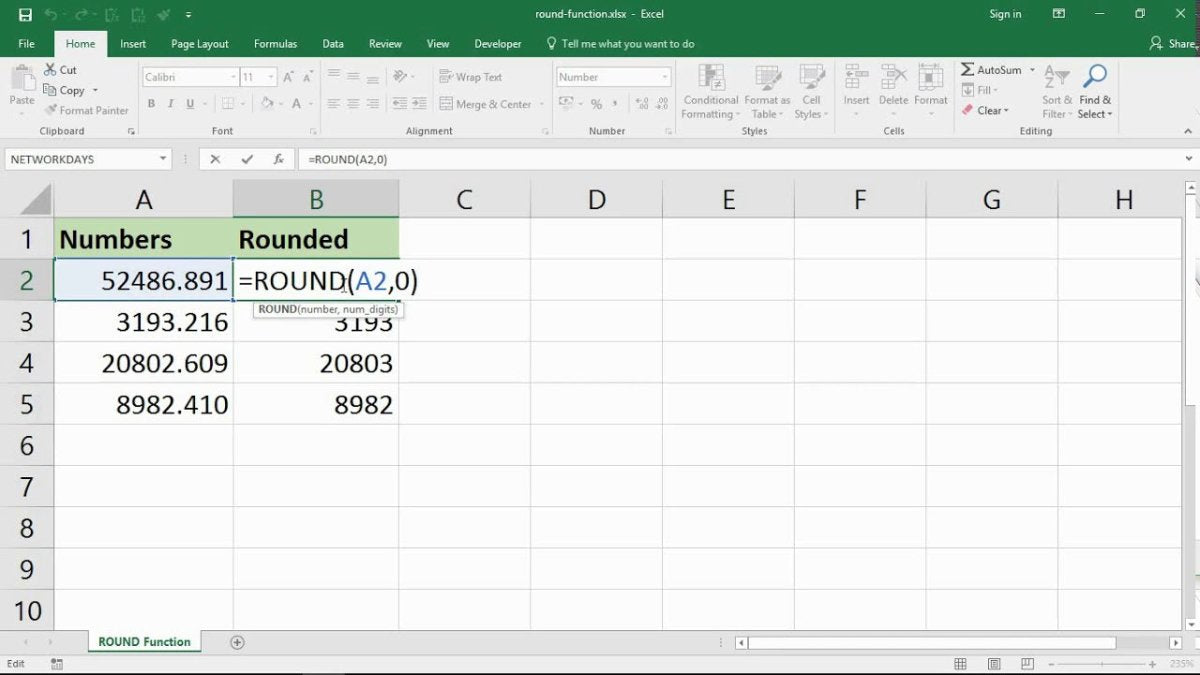
Wie rundete ich eine Nummer in Excel?
Arbeiten Sie mit großen Tabellen mit Zahlen in Excel und müssen sie abrunden? Suchen Sie nicht weiter. In diesem Artikel zeigen wir Ihnen, wie Sie mit ein paar einfachen Schritten leicht eine Nummer in Excel runden können. Egal, ob Sie ein Anfänger oder ein erfahrener Excel -Benutzer sind, Sie können in kürzester Zeit schnell und genau eine beliebige Zahl abrunden. Also lass uns anfangen!
Runden Sie eine Zahl in Excel ab ist einfach und kann in wenigen Schritten erfolgen. Befolgen Sie die folgenden Schritte, um eine Nummer auf die nächste ganze Zahl zu runden:
- Öffnen Sie die Excel -Datei mit den Zahlen, die Sie runden möchten.
- Wählen Sie die Zelle mit der Nummer, die Sie runden möchten.
- Gehen Sie zur Registerkarte Start und wählen Sie die Funktion "Runde" unter der Gruppe "Nummer".
- Geben Sie die Anzahl der Ziffern ein, zu der Sie in der Box "Dezimalstellen" runden möchten.
- Klicken Sie auf "OK" und die Nummer wird auf die nächste ganze Nummer gerundet.
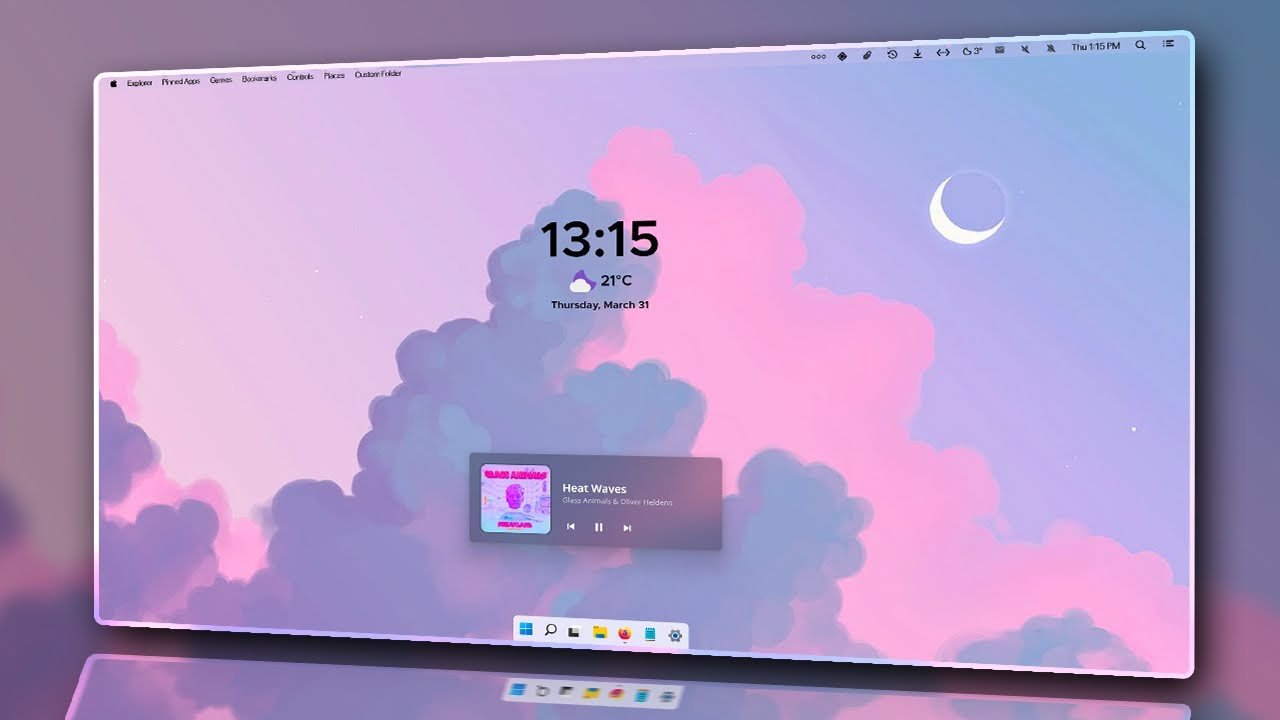
Rundungszahlen in Excel
Excel ist ein leistungsstarkes Tool zum Verwalten von Daten und zur Berechnung der Ergebnisse. Eine der am häufigsten verwendeten Funktionen in Excel ist die runde Funktion, mit der Sie schnell und einfach eine Zahl auf das nächste Vielfache einer bestimmten Zahl runden können. Dieses Tutorial führt Sie durch die Schritte der Rundenfunktion, um eine Nummer in Excel zu runden.
Die runde Funktion nimmt zwei Argumente an: die Anzahl der abgerundeten und die Anzahl der Ziffern, die zu runden sind. Die Syntax für die runde Funktion ist rund (Zahl, Ziffern). Zum Beispiel würden Sie in Runde 19.34 bis zur nächsten ganzen Zahl die folgende Formel verwenden: Round (19.34, 0). Dies wird die Nummer auf 19 rund um 19.
Die Verwendung der runden Funktion ist eine großartige Möglichkeit, eine Nummer in Excel schnell und einfach zu rundeten. Es gibt jedoch einige andere Möglichkeiten, dies zu tun. Sie können auch die Decken- und Bodenfunktionen verwenden, um eine Nummer auf das nächste Vielfache einer bestimmten Zahl zu runden. Sie können auch die Roundup- und Rounddown -Funktionen verwenden, um eine Nummer nach oben oder auf das nächste Vielfache einer bestimmten Zahl zu runden.
Verwenden der Deckenfunktion in Excel
Die Deckenfunktion nimmt zwei Argumente an: die Anzahl der abgerundeten und das Vielfache der angegebenen Zahl. Die Syntax für die Deckenfunktion ist Decke (Nummer, mehrfach). Zum Beispiel würden Sie bis zum nächsten Multiple von 10 in Runde 19.34 die folgende Formel verwenden: Decke (19.34, 10). Dies wird die Nummer auf 20 rundern.
Die Deckenfunktion ist eine großartige Möglichkeit, eine Nummer schnell und einfach auf das nächste Vielfache einer bestimmten Zahl zu runden. Es ist besonders nützlich, wenn Sie eine Nummer auf die nächste ganze Zahl runden möchten, da es einfacher zu verwenden ist als die Roundup -Funktion.
Verwenden der Bodenfunktion in Excel
Die Bodenfunktion nimmt zwei Argumente an: die Anzahl der abgerundeten und das Vielfache der angegebenen Zahl. Die Syntax für die Bodenfunktion ist Boden (Nummer, mehrfach). Zum Beispiel würden Sie bis zum nächsten Multiple von 10 in Runde 19.34 die folgende Formel verwenden: Floor (19.34, 10). Dies rundet die Nummer auf 10.
Die Bodenfunktion ist eine großartige Möglichkeit, eine Nummer schnell und einfach auf das nächste Vielfache einer bestimmten Zahl zu runden. Es ist besonders nützlich, wenn Sie eine Nummer auf die nächste ganze Zahl runden möchten, da es einfacher zu bedienen ist als die Rounddown -Funktion.
Verwenden der Roundup -Funktion in Excel
Die Roundup -Funktion nimmt zwei Argumente an: die Anzahl der abgerundeten und das Vielfache der angegebenen Zahl. Die Syntax für die Roundup -Funktion ist Roundup (Nummer, mehrere). Zum Beispiel würden Sie bis zum nächsten Multiple von 10 in Runde 19.34 die folgende Formel verwenden: Roundup (19.34, 10). Dies wird die Nummer auf 20 rundern.
Die Roundup -Funktion ist eine großartige Möglichkeit, eine Zahl schnell und einfach auf das nächste Vielfache einer bestimmten Zahl zu runden. Es ist besonders nützlich, wenn Sie eine Nummer auf die nächste ganze Zahl runden möchten, da es genauer ist als die Deckenfunktion.
Verwenden der Rounddown -Funktion in Excel
Die Rounddown -Funktion nimmt zwei Argumente auf: die zu rundere Nummer und das Vielfache der angegebenen Zahl. Die Syntax für die Rounddown -Funktion ist Rounddown (Anzahl, mehrere). Zum Beispiel würden Sie bis zum nächsten Multiple von 10 in Runde 19.34 die folgende Formel verwenden: Rounddown (19.34, 10). Dies rundet die Nummer auf 10.
Die Rounddown -Funktion ist eine großartige Möglichkeit, eine Zahl schnell und einfach auf das nächste Vielfache einer bestimmten Zahl zu runden. Es ist besonders nützlich, wenn Sie eine Nummer auf die nächste ganze Zahl runden möchten, da es genauer ist als die Bodenfunktion.
Häufig gestellte Fragen
Frage 1: Was ist die Formel, um eine Zahl in Excel zu runden?
Antwort: Die Formel, eine Zahl in Excel zu runden, ist die runde Funktion. Die Syntax der runden Funktion ist rund (Nummer, num_digits). Das Argument „Zahl“ der Funktion ist die Nummer, die Sie runden möchten, während das Argument „num_digits“ die Anzahl der Dezimalstellen ist, an die Sie die Nummer rundern möchten. Wenn Sie beispielsweise die Nummer 4.85 auf die nächste ganze Zahl übertragen möchten, würden Sie die Formelrunde (4.85, 0) verwenden.
Frage 2: Wie rundete ich eine Nummer in Excel auf?
Antwort: Um eine Nummer in Excel zu runden, können Sie die Roundup -Funktion verwenden. Die Syntax der Roundup -Funktion ist Roundup (Nummer, num_digits). Das Argument „Zahl“ der Funktion ist die Nummer, die Sie runden möchten, während das Argument „num_digits“ die Anzahl der Dezimalstellen ist, an die Sie die Nummer rundern möchten. Wenn Sie beispielsweise die Nummer 4.85 auf die nächste ganze Zahl übertragen möchten, verwenden Sie die Formel -Roundup (4.85, 0).
Frage 3: Wie rundete ich eine Nummer in Excel ab?
Antwort: Um eine Nummer in Excel abzurunden, können Sie die Rounddown -Funktion verwenden. Die Syntax der Rounddown -Funktion ist Rounddown (Nummer, num_digits). Das Argument „Zahl“ der Funktion ist die Nummer, die Sie runden möchten, während das Argument „num_digits“ die Anzahl der Dezimalstellen ist, an die Sie die Nummer rundern möchten. Wenn Sie beispielsweise die Nummer 4.85 auf die nächste ganze Zahl übertragen möchten, würden Sie den Formel Rounddown (4.85, 0) verwenden.
Frage 4: Wie ringe ich eine Nummer auf die nächste 10 in Excel?
Antwort: Um eine Nummer auf die nächste 10 in Excel zu runden, können Sie die runde Funktion verwenden. Die Syntax der runden Funktion ist rund (Nummer, num_digits). Das Argument „Zahl“ der Funktion ist die Nummer, die Sie runden möchten, während das Argument „num_digits“ die Anzahl der Dezimalstellen ist, an die Sie die Nummer rundern möchten. Wenn Sie beispielsweise die Nummer 4.85 auf die nächstgelegene 10 übertragen wollten, verwenden Sie die Formelrunde (4.85, -1).
Frage 5: Wie ringe ich eine Nummer auf 100 in Excel?
Antwort: Um eine Nummer auf 100 in Excel zu runden, können Sie die runde Funktion verwenden. Die Syntax der runden Funktion ist rund (Nummer, num_digits). Das Argument „Zahl“ der Funktion ist die Nummer, die Sie runden möchten, während das Argument „num_digits“ die Anzahl der Dezimalstellen ist, an die Sie die Nummer rundern möchten. Wenn Sie beispielsweise die Nummer 4.85 auf die nächstgelegene 100 übertragen wollten, verwenden Sie die Formelrunde (4.85, -2).
Frage 6: Wie ringe ich eine Nummer auf 1000 in Excel?
Antwort: Um eine Nummer auf 1000 in Excel zu runden, können Sie die runde Funktion verwenden. Die Syntax der runden Funktion ist rund (Nummer, num_digits). Das Argument „Zahl“ der Funktion ist die Nummer, die Sie runden möchten, während das Argument „num_digits“ die Anzahl der Dezimalstellen ist, an die Sie die Nummer rundern möchten. Wenn Sie beispielsweise die Nummer 4.85 auf die nächsten 1000 übertragen wollten, verwenden Sie die Formelrunde (4.85, -3).
Formeln in Excel 1 - Runde Zahlen in Excel mit der runden Funktion bis zur nächsten Dezimalzahl oder Ganzzahl
Zusammenfassend ist das Abrunden einer Zahl in Excel eine einfache Aufgabe, die mit der integrierten Rundenfunktion erledigt werden kann. Mit dieser Funktion können Sie eine Zahl schnell an die gewünschte Anzahl von Dezimalstellen einstellen und an die nächste Ganzzahl umrunden. Dies kann ein nützliches Instrument sein, um Zahlen für Analyse- und Präsentationszwecke schnell anzupassen.




